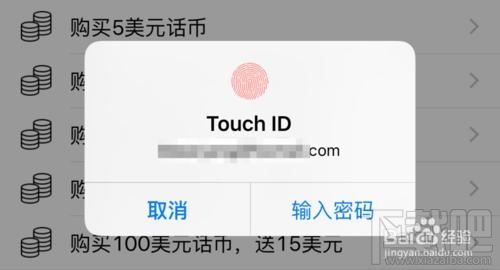可能你觉得小编这款教程对于平时我们使用苹果手机通话没什么大作用,但是对于一些商务人士以及老板们可能就有一定的作用了,毕竟现在的社会诚信已经被慢慢扭曲,但是小编还是相信性本善的。废话不多说,马上进入“在 iPhone6S上对通话进行录音教程”。
苹果iPhone6S怎么通话录音 苹果6S打电话录音教程在开始以前,用户首先要下载“Wetalk pro”这款APP,有需要的请点击下载,因为苹果本身的电话应用是不支持对电话进行录音的。
1、安装完成后,点击打开软件,在底部有多个栏目,可以从通讯录选择要拨打的联系人,也可以是最近通话,这里以手动拨号为例。
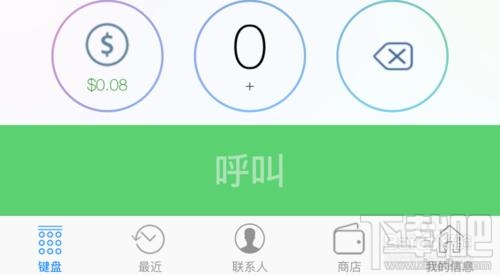
2、随后可以看到正在拨号的界面,如图所示
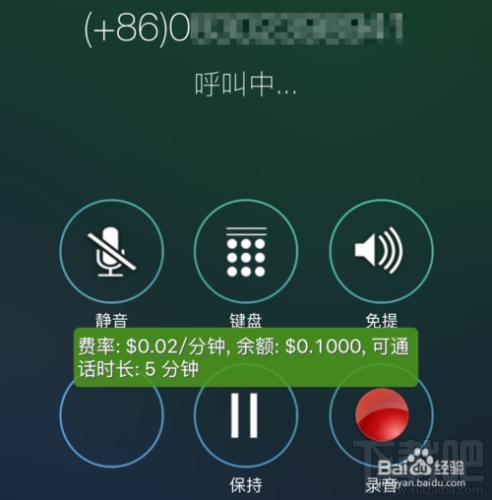
3、当拨通电话以后,在拨号键盘上会看到有红色的【录音】按钮,点击即可开始录音。
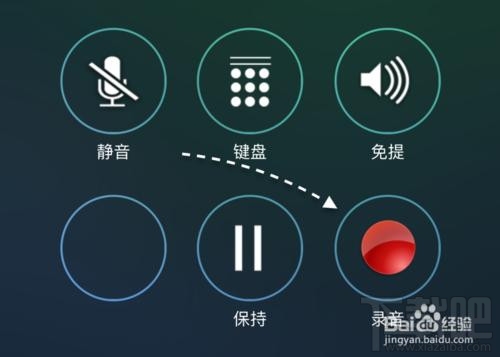
4、当开始录音以后,会显示录音中字样,点击可以停止录音。

5、当电话结束以后,想要查看通话录音的话,请点击底部的【最近】栏目,如图所示
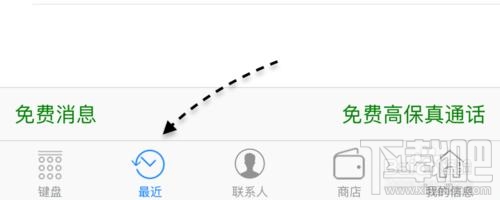
6、如下图所示,此时可以看到刚刚对电话的通讯录音,点击即可查看。
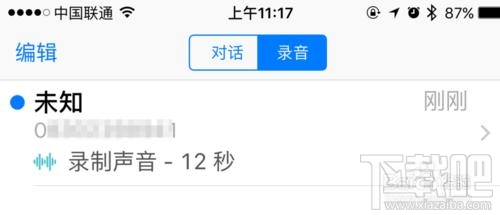
7、此时若想要播放录音的话,直接点击【播放】按键即可,如图所示
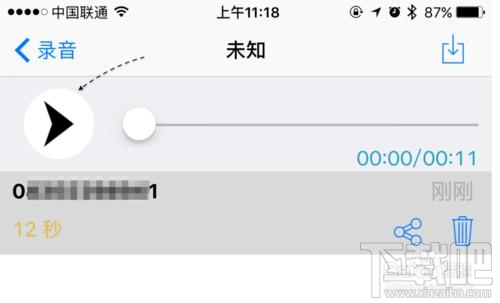
8、如果想要把电话录音分享或是导出的话,请点击【分享】图标,如图所示
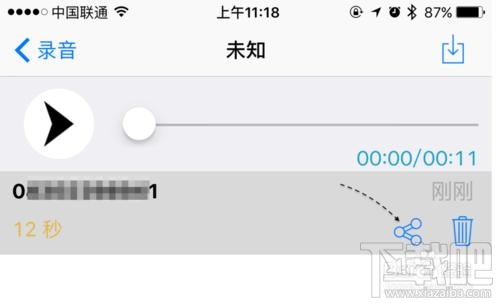
9、随后可以以邮件或短信的方式,把当前的通话录音分享给他人,如图所示
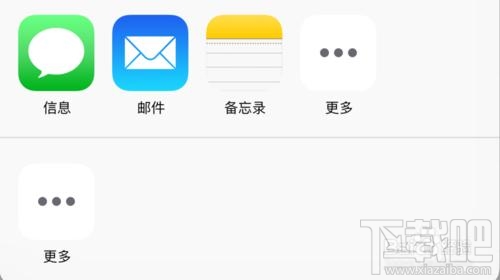
10、另外当前这款软件在刚下载使用时,会免费赠予用户一定的免费通话分钟,当用完以后需要充值才可以继续录音。当然如果对电话录音有强烈需求的用户,相信是没有问题的。